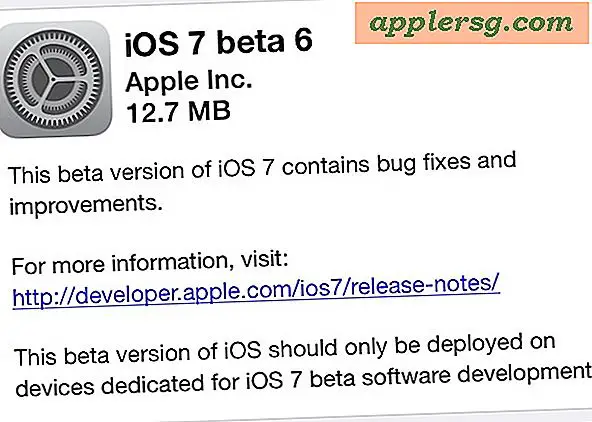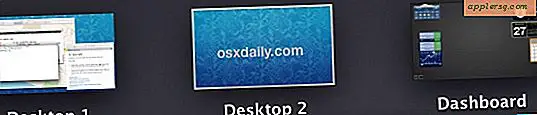Récupération du système HP Pavilion
Le HP Pavilion est l'un des modèles d'ordinateurs HP les plus vendus de Hewlett Packard, selon la meilleure marque à acheter. Cette gamme d'ordinateurs a été lancée pour la première fois sur le marché en 1995 et a depuis été mise à niveau et mise à jour avec de nombreuses fonctionnalités exceptionnelles, notamment HP Backup and Recovery Manager. Le gestionnaire de sauvegarde et de récupération HP vous permet de récupérer votre système en cas de virus ou d'autres logiciels malveillants, de suppression accidentelle de fichiers ou de système d'exploitation corrompu. La récupération de votre système sur le HP Pavilion est facile, même pour un utilisateur d'ordinateur novice, et restaurera votre ordinateur à son état d'origine.
Pourquoi vous pourriez avoir besoin d'une récupération système
Il existe plusieurs raisons pour lesquelles vous souhaiterez peut-être effectuer une récupération complète du système sur votre rHP Pavilion. Si vous supprimez par inadvertance un fichier ou supprimez un composant requis dans un programme, par exemple, vous souhaiterez peut-être restaurer votre ordinateur à un état antérieur où tous les fichiers étaient disponibles et le système fonctionnait correctement.
Si vous remarquez que votre ordinateur commence à fonctionner lentement ou que vous rencontrez un nombre accru de fenêtres contextuelles lorsque vous naviguez sur Internet et que votre logiciel antivirus n'a détecté aucun problème, vous devez peut-être supprimer une forme de logiciel malveillant.
D'autres raisons pour lesquelles vous souhaiterez peut-être effectuer une récupération du système sur votre HP Pavilion incluent la corruption de votre système d'exploitation ou des problèmes avec votre disque dur que vous ne pouvez pas réparer. Faire une récupération du système restaurera votre ordinateur à son état initial lors de l'achat, ce qui signifie que vous perdrez tous les logiciels que vous avez installés depuis l'achat ainsi que la suppression de tous les fichiers et documents que vous avez enregistrés après l'achat. Par conséquent, avant de terminer une récupération du système, il est recommandé de sauvegarder tous les documents importants et de noter tous les numéros de série de chacun des logiciels que vous avez installés.
Utilisation du gestionnaire de sauvegarde et de restauration HP
Si vous êtes déjà connecté à votre ordinateur, vous pouvez utiliser le gestionnaire de sauvegarde et de récupération HP qui est préinstallé sur votre ordinateur HP Pavilion. Le gestionnaire de sauvegarde et de récupération HP sauvegarde les données et les applications et vous permet de créer des disques de récupération (CD ou DVD) pour conserver une sauvegarde de votre système complet tel qu'il est livré en usine. Pour y accéder, allez dans le menu Démarrer et dans la boîte de dialogue, tapez "Récupération". Cela fera apparaître une boîte de dialogue avec la possibilité de sélectionner "Restauration du système". Après avoir cliqué dessus, vous serez invité à effectuer une restauration du système Microsoft. Sélectionnez "non" et cliquez sur "Suivant", ce qui vous amènera à l'option de sauvegarde de vos fichiers que vous voudrez faire. Après cela, cliquez sur "Suivant" pour lancer le processus de récupération du système consistant à reformater votre disque dur et à détruire toutes les données de votre HP Pavilion.
Système d'exploitation corrompu ou inutilisable
Si votre système d'exploitation cesse de fonctionner ou devient infecté ou inaccessible pour une raison quelconque, vous pouvez effectuer une récupération du système sur votre HP Pavilion en démarrant votre ordinateur et en appuyant sur "F11" au démarrage. Cela ouvrira le gestionnaire de récupération HP tant que vous pourrez accéder à la partition de récupération sur votre disque dur. Vous le saurez immédiatement si vous obtenez une erreur indiquant que le fichier n'est pas accessible. Dans ce cas, vous devrez utiliser les disques de récupération que vous avez créés lors de l'achat de l'ordinateur ou en commander un de remplacement sur hp.com.
Utilisation de disques de récupération
Si vous ne parvenez pas à accéder au programme de sauvegarde et de restauration HP, vous pouvez également effectuer une restauration du système sur votre HP Pavilion directement à l'aide de vos disques de restauration. Les disques de récupération ne sont pas fournis avec l'ordinateur, mais sont facilement créés à tout moment lorsque vous accédez à HP Backup & Recovery Manager. Si vous n'avez pas créé de disques de sauvegarde, vous pouvez en commander des remplacements sur hp.com.
Une fois que vous avez vos disques de récupération, vous les insérerez dans l'ordinateur. Redémarrez votre ordinateur pour qu'il s'ouvre en mode de récupération. Si vous utilisez les CD ou DVD de récupération système que vous avez créés, vous devrez suivre les invites pour les saisir dans le bon ordre. Les disques HP ne nécessitent pas cette étape supplémentaire.
Vérifier l'état après
Une fois que vous avez effectué la récupération du système, vous devrez vérifier l'état de votre HP Pavilion et vous assurer que tout est correctement installé. Pour ce faire, vous allez ouvrir HP Backup & Recovery Manager. Sélectionnez « Options avancées », cochez ensuite « Vérification de l'ordinateur » et appuyez sur « Suivant ». Vous sélectionnerez ensuite le type de test que vous souhaitez effectuer sur votre ordinateur : un test de mémoire et une vérification du disque de la partition Windows de votre HP Pailion.